 |
|||
 |
 |
 |
 |
 |
| Manual Shop | ||||
[ Windows 8.1 / Windows 8.1 Pro ]
言語バーを表示する方法
| Windows Mamual |
| Japanese input |
| advertisement |
| WEB Site QR Code |
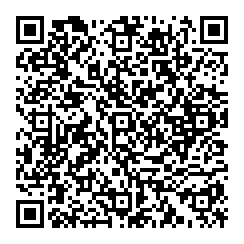 |
| このマニュアルのほかのウィンドウズ |
| Windows 11 |
| Windows 10 2004 - 22H2 |
| Windows 10 1809 |
| Windows 8 |
| Windows 7 |
| Windows Vista |
| Windows XP |
| Windows Me |
| English Edition |
| advertisement |
| Spanish Edition |
| advertisement |
| French Edition |
| advertisement |
[ Windows 8.1 / Windows 8.1 Pro にもとづいて説明しています。 ]
この操作は、「言語バー」をデスクトップに表示したい場合に実行してください。
![]()
1. スタート画面の「デスクトップ」をクリックします。
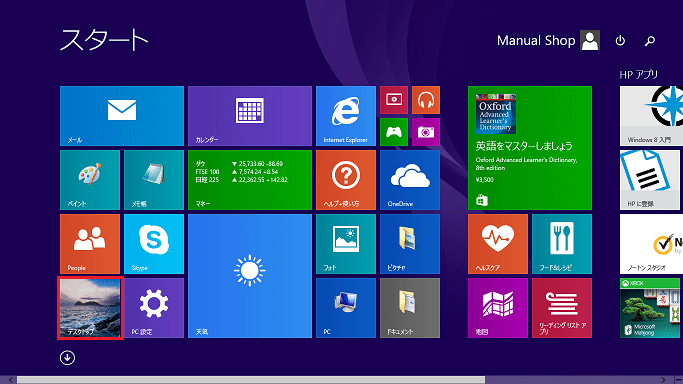
2. デスクトップ画面が表示されましたら、「スタート」ボタンを右クリックします。
![]()
3. 表示されたメニューの「コントロール パネル(P)」をクリックします。
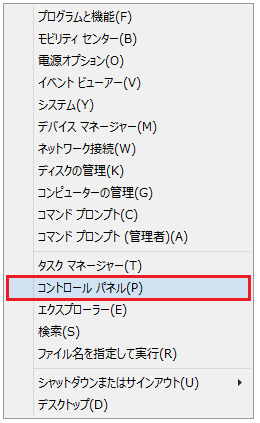
4. 「コントロール パネル」の画面が表示されましたら、「時計、言語、および地域」内の「言語の追加」をクリックします。
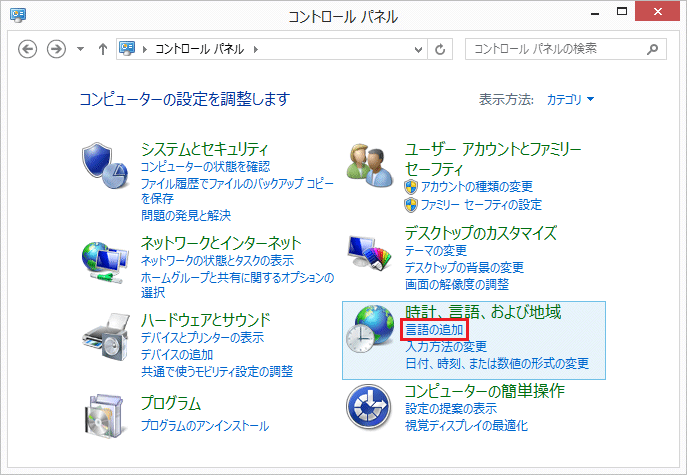
5. 「言語の設定の変更」画面が表示されましたら、「詳細設定」をクリックします。
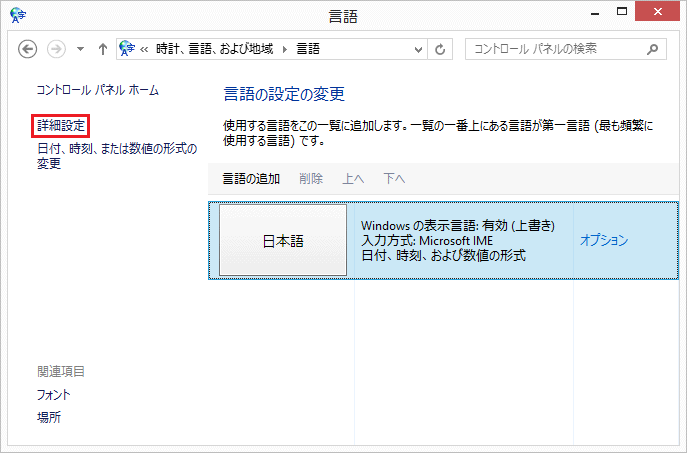
6. 「詳細設定」の画面が表示されましたら、「入力方式の切り替え」項目内の
「使用可能な場合にデスクトップ言語パーを使用する」にチェックを入れます。
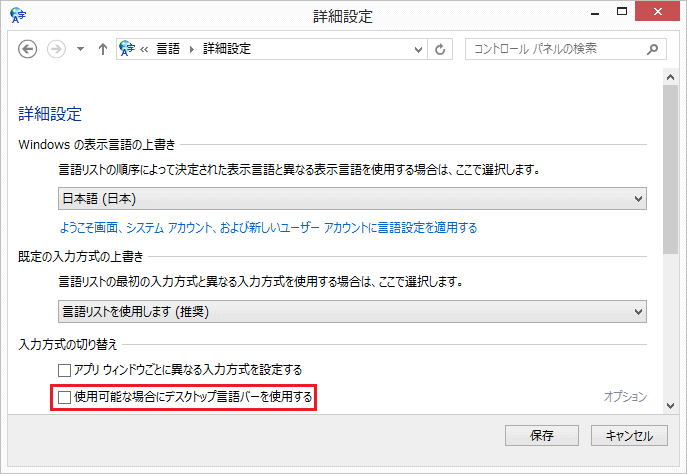
7. 「使用可能な場合にデスクトップ言語パーを使用する」にチェックを入れましたら、「オプション」をクリックします。

8. 「テキスト サービスと入力言語」の画面が表示されましたら、「言語バー」枠内の設定を確認し、
「OK」ボタンをクリックします。
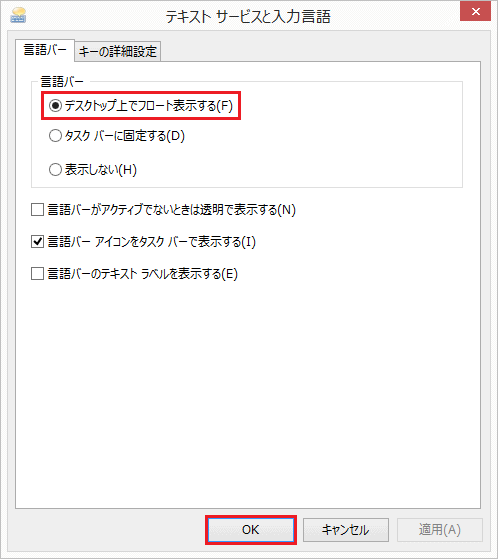
・言語バー枠内の設定
・「デスクトップ上でフロート表示する(F)」を選択します。
9. 「詳細設定」の画面に戻りましたら、「保存」ボタンをクリックします。
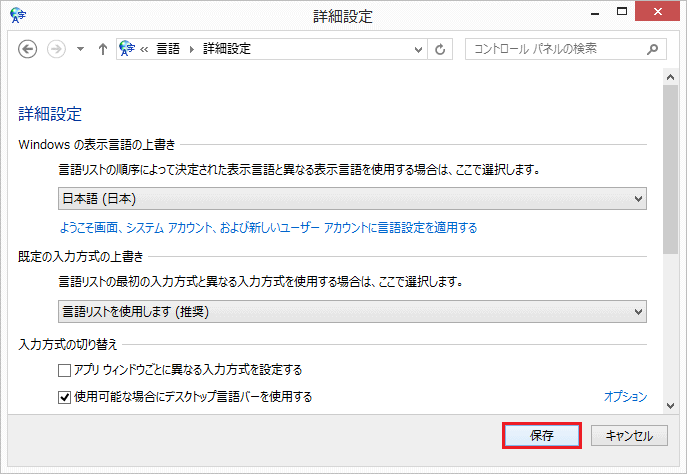
10. 「言語の設定の変更」画面に戻りましたら、「閉じる(×)」ボタンをクリックします。
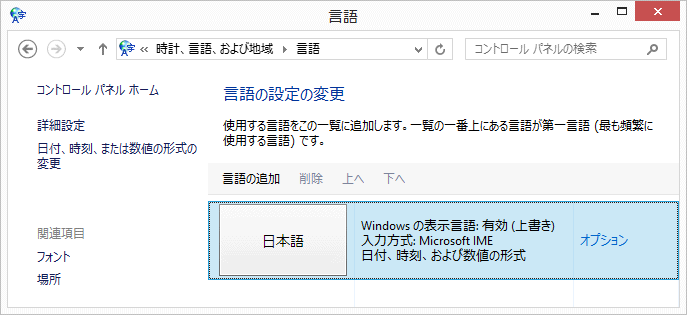
以上が 言語バーを表示する方法 です。